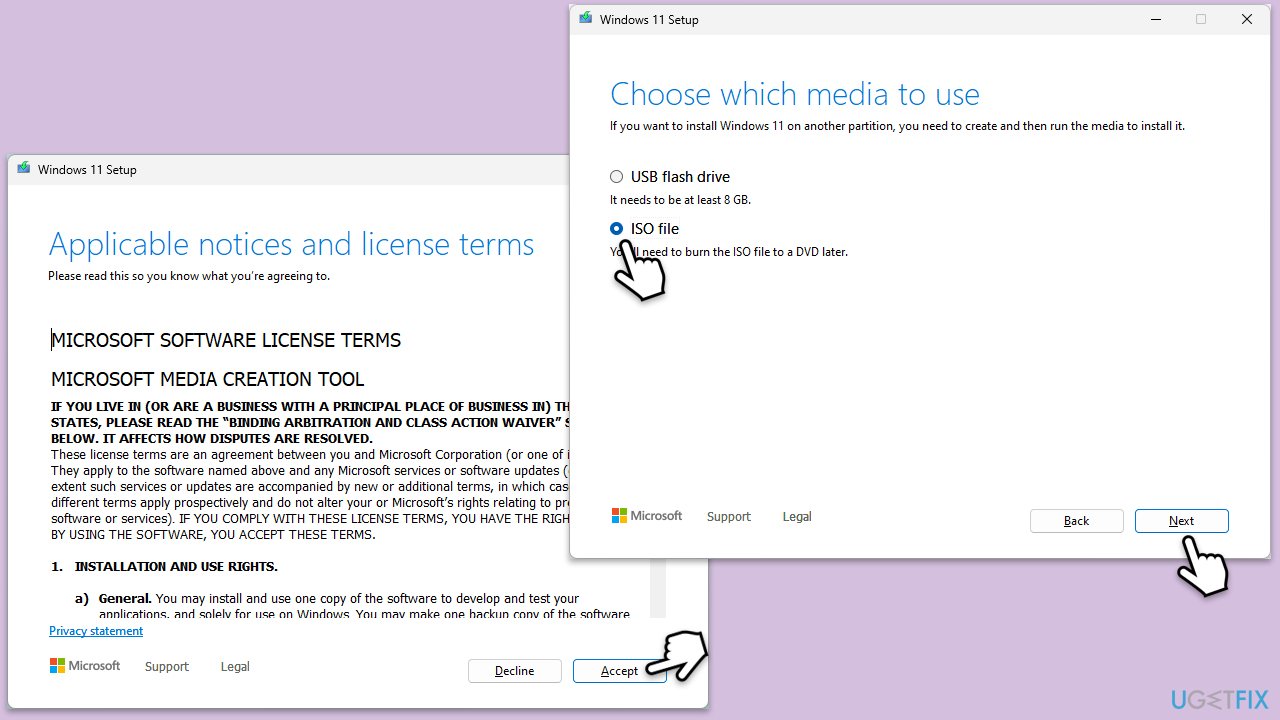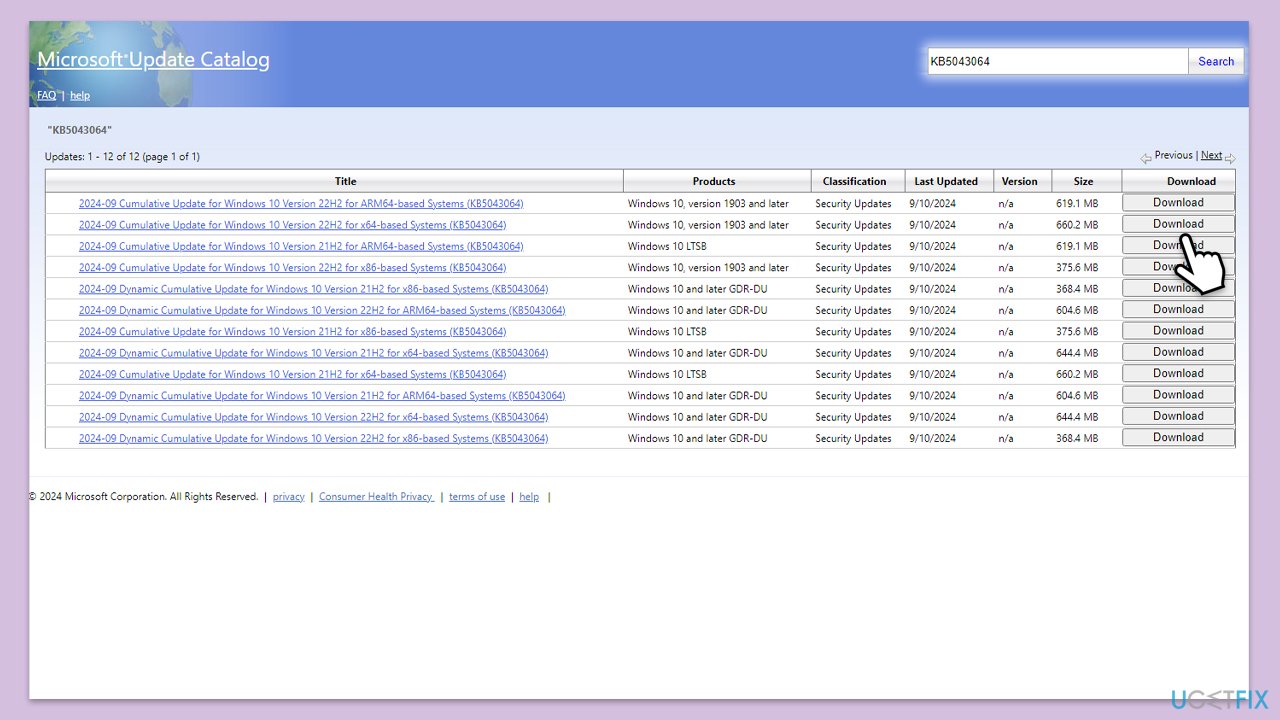Windows 更新在修復系統安全性、穩定性和相容性方面發揮重要作用。其中包括補丁、效能增強,有時還包括保持系統運作的新功能。但是,更新過程可能會出現問題,例如 Windows 更新錯誤 0xc1900104。它通常發生在 Windows 更新的安裝階段,導致安裝無法成功。
導致錯誤0xc1900104的因素很多。通常,這種錯誤是由於磁碟空間不足或硬體和驅動程式的兼容性而發生的。有時系統設定也是影響因素。有時,網路中斷或 Windows 更新服務中的問題會導致此錯誤。
系統設定不相容或無法滿足特定更新要求(例如係統對新功能的準備)也可能觸發它。使用者報告在嘗試多次更新後經常看到此錯誤,這可能表示 Windows 更新本身或某些配置有潛在問題。
要解決 0xc1900104 錯誤,基本檢查(例如確保足夠的磁碟空間和驗證穩定的網路連線)通常是有用的起點。此外,重設 Windows 更新元件或執行更新疑難排解等進階方法可以解決更持久的問題。在某些情況下,暫時停用安全軟體或使用媒體建立工具手動安裝更新也可能有助於繞過該錯誤。
要自動協助錯誤 0xc1900104 和相關 Windows 問題,使用 FortectMac Washing Machine X9 PC 修復工具可以透過有效偵測和解決常見系統問題來簡化流程。

修復1.檢查相關服務
- 在 Windows 搜尋中輸入 服務,然後按下 Enter。
- 找Windows 更新。
- 如果它已經在運行,請右鍵單擊並選擇重新啟動。
- 如果服務未運行,請雙擊它,然後從下拉式選單中的啟動類型下選擇自動。
- 點選開始、應用、和確定。
- 對後台智慧傳輸服務(BITS) 和加密服務重複此過程。

修補 2. 運行疑難排解
- 在 Windows 搜尋中輸入 疑難排解 並按下 Enter。
- 選擇其他疑難排解/其他疑難排解。
- 從清單中找到Windows Update,然後選擇執行疑難排解/執行。
- 等待掃描完成 - 您將獲得潛在原因,以便您可以繼續修復。

修復 3. 執行磁碟清理
- 在 Windows 搜尋中輸入 磁碟清理,然後按下 Enter。
- 如果您的Windows安裝在磁碟機C上,請從清單中選擇它(預設),然後按確定。
- 點選清理系統檔案。
- 再次選擇您的主磁碟,然後按一下確定。
- 此處,選擇使用的資料的最大部分- 這些通常包括Internet 臨時檔案、 Windows 更新、臨時檔案、、回收站、傳送優化文件
、和其他。 -
點擊確定
——這個過程應該很快就會完成。

修復4.修復系統檔案損壞
-
在 Windows 搜尋中輸入 cmd
。 -
右鍵點選命令提示字元並選擇以管理員身分執行。
-
使用者帳戶控制 (UAC) 視窗將詢問您是否允許對電腦進行變更 - 按一下 是。
-
複製並貼上此指令,然後按輸入:
sfc /scannow
-
等待掃描完成。 -
完成後,Windows 將報告是否發現完整性違規以及是否可以修復。無論結果如何,接下來使用這些指令,在每個指令後按Enter
:Dism /Online /Cleanup-Image /CheckHealth
Dism /線上/Cleanup-Image /ScanHealth
Dism /Online /Cleanup-Image /Restore>
關閉命令提示字元並 重新啟動- 您的裝置。
修正5.重設Windows更新元件
- 以管理員身分開啟指令提示字元。
- 一次執行一個以下指令來停止Windows 更新相關服務,每執行一個指令後按下Enter:
net stop wuauserv
net stop wuauserv net stop wuauserv
net stop wuauserv
淨停cryptSvc
- 網路停止位
網路停止位
網路停止🎜>
透過執行下列指令重新命名SoftwareDistribution 和Catroot2 資料夾:
ren C:WindowsSoftwareDistribution SoftwareDistribution.oldWindows Catroot2.old
-
注意:如果您的Windows 安裝不在C 磁碟機,請將「C」替換為對應的磁碟機號碼
。
透過執行以下指令重新啟動Windows Update 相關服務:
net start wuauserv
net start cryptSnet start cryptSnet start cryptS
- net start cryptS
淨啟動位
net start msiserver-
重新啟動
您的系統。 -
修復6.嘗試在乾淨啟動中安裝-
在 Windows 搜尋中輸入 msconfig 並按下
Enter- 開啟系統設定視窗。
點選
服務- 標籤並選取隱藏所有Microsoft服務框。
按一下
停用所有- 以停用非 Microsoft 服務,然後按一下啟動標籤。
開啟
任務管理器- ,停用所有啟動項,然後關閉任務管理器。
轉到
啟動 選項卡並標記
選項卡並標記
安全啟動選項。
在系統設定視窗中按確定,然後重新啟動您的電腦。
嘗試再次安裝更新。
修正7.使用媒體建立工具
- 造訪微軟官方網站並下載Windows 10安裝媒體(Windows 11版本)。
- 雙擊安裝程序,當UAC出現時選擇是,並同意條款。
- 選擇ISO檔案並點選下一步,然後按照指示完成流程。
- 右鍵ISO,然後按安裝。
- 開啟ISO的位置,右鍵點選它,然後選擇安裝。
- 啟動安裝程式。
- 選擇立即升級此電腦,然後按一下下一步。
- Windows 將開始下載所需的檔案。
- 再次同意條款並點選下一步。
- 安裝之前,請確保您對自己的選擇感到滿意(否則,您可以點擊更改要保留的內容選項)。
- 最後,點選安裝開始升級程序。

修復8.手動安裝
- 在 Windows 搜尋中輸入 更新,然後按下 Enter。
- 選擇查看更新歷史記錄。
- 找出因 0xc1900104 錯誤而失敗的更新並複製其 KB 編號。
- 開啟瀏覽器並前往 Microsoft 更新目錄。
- 在搜尋欄輸入知識庫編號並點選搜尋。
- 找到適合您作業系統的正確更新版本(要檢查這一點,請右鍵單擊開始並選擇系統。在設備規格下並勾選系統類型)並點選下載。
- 使用螢幕上的指南完成安裝程序並重新啟動您的系統。

以上是如何修復 Windows 更新錯誤 0xc1900104?的詳細內容。更多資訊請關注PHP中文網其他相關文章!

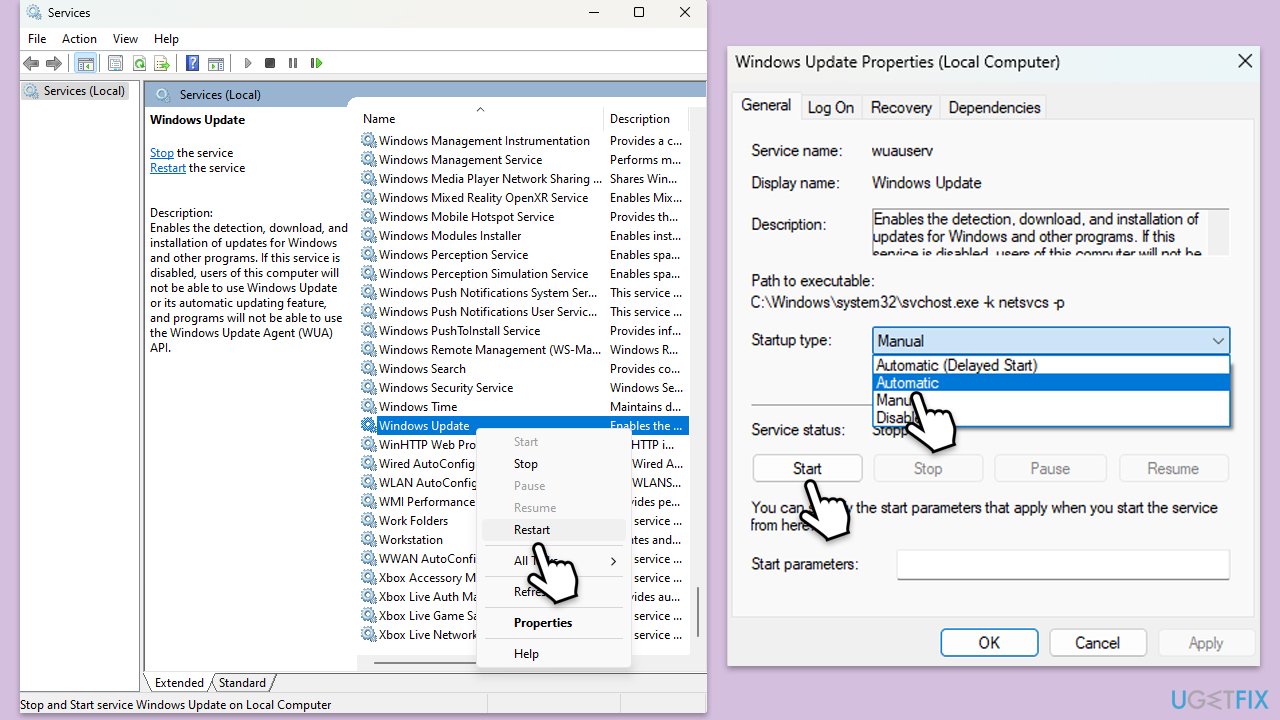
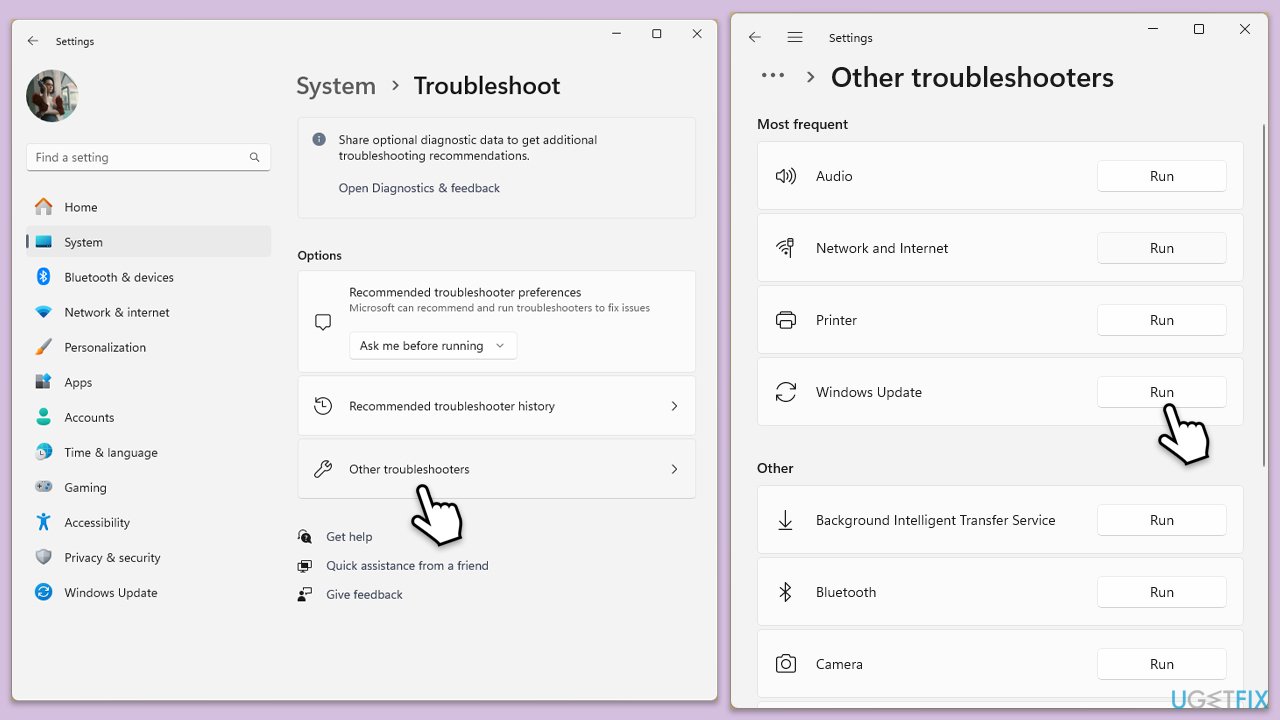


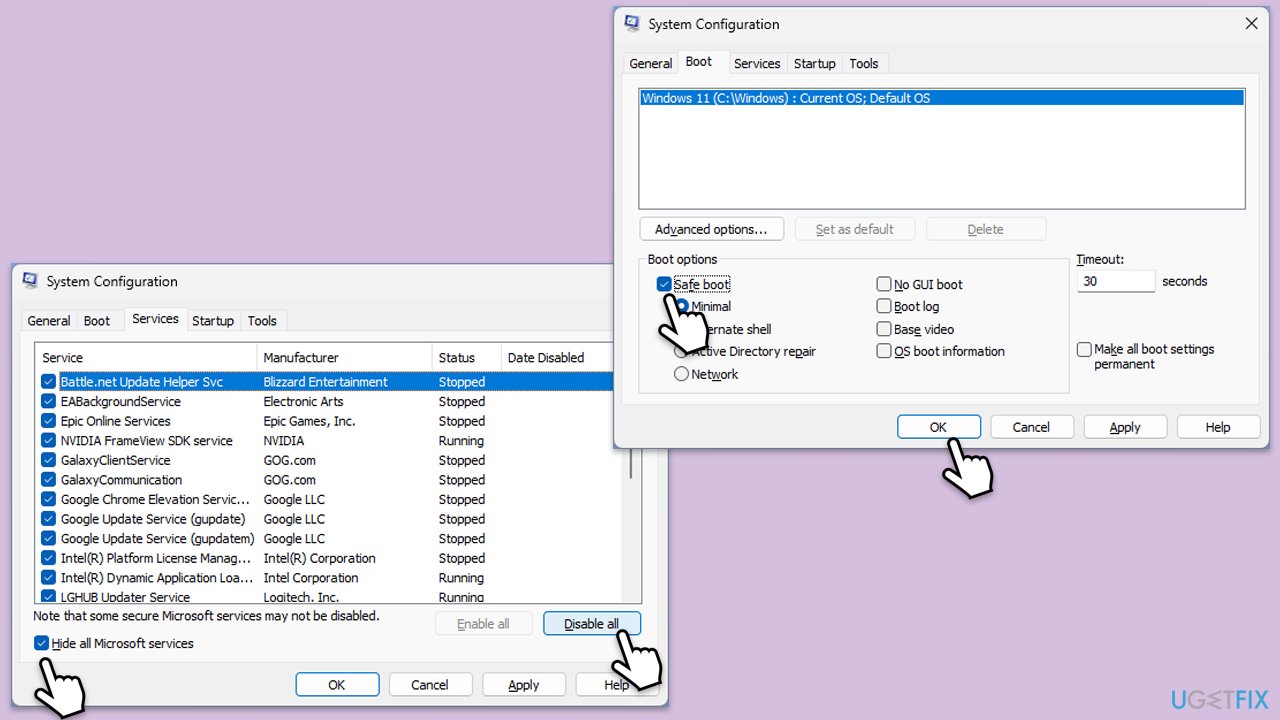 選項卡並標記
選項卡並標記